|
|
Review Garmin-Asus Nuvifone M10E ภาค ทั่วไป
สวัสดีครับ หลังจากที่ได้รีวิวแกะกล่องกันไปแล้ว วันนี้จะมารีวิวการใช้งานพื้นฐานต่างๆของ Garmin-Asus M10E ครับ ด้วย Garmin-Asus M10E นี้นั้นมากับกล้อง 5ล้านพิกเซล ออโต้โฟกัส และ Windows Mobile v6.5.3 คงไม่พูดเกี่ยวกับเรื่องกล้องและการใช้งานในส่วนของ Windows Mobile ไม่ได้แน่ๆ
เอาล่ะ มาเริ่มกันเลยดีกว่า
ก่อนอื่นเรา ต้องมี Windows Live ID ครับ เพราะ Windows Mobile นั้น รองรับ Windows Live ID ซะส่วนใหญ่ หากใครที่ยังไม่มีก็สมัครได้ที่ http://www.live.com ครับ เพราะจะมีการใช้งาน Email, Contacts, Calendar มาจาก Windows Live หรือ Hotmail นั่นเอง
|
| |
|
โพสต์เมื่อ : 07/09/2010 16:52:00
 ส่งข้อความหา yozzinho ส่งข้อความหา yozzinho
 โหวตให้ โหวตให้  โหวตลบ โหวตลบ
 ให้ mob ขอบคุณ ให้ mob ขอบคุณ
|
 |
|
|
|
|
|
|
|
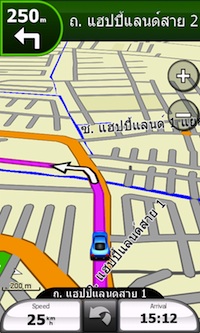
ระบบ นำทางนั้นแน่นอนว่า Garmin มีชื่อเสียงระบบนำทางในอันดับต้นๆเลยทีเดียว และการใช้งานระบบนำทางใน Garmin-Asus M10E นั้นใช้งานไม่ยากและแม่นยำมากทีเดียว ไว้คราวหน้าเราจะมาเจาะลึกเรื่องระบบนำทางกันครับ
|
|
|
โพสต์เมื่อ
07/09/2010 เวลา 16:55
 ส่งข้อความหา yozzinho
ส่งข้อความหา yozzinho
 โหวตให้ โหวตให้  โหวตลบ โหวตลบ
 ให้ mob ขอบคุณ ให้ mob ขอบคุณ |
 |
|
|
|
|
|
|
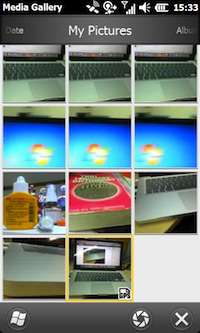
Garmin-Asus M10E นั้นเพิ่มออโต้โฟกัสเข้ามา ทำให้ภาพที่ได้มานั้นมีความคมชัดและมีมิติเพิ่มขึ้น สร้างสร้างสรรค์ภาพสวยๆเพิ่มได้อีกหลายรุปแบบ และมี White Balance ให้เลือกถึง 5 แบบ ได้แก่ Auto, Sunny, Cloudy, Incandescent, Fluorscent อีกทั้งยังปรับ Effect ได้อีก 3 แบบ ได้แก่ Black-and-White, Negative และ Sepia และแชร์รูปภาพผ่านทาง Picasa ได้อีกด้วย หากต้องการในพิกัดตำแหน่งสถานที่ของเราก็เพียงแค่เลือกโหลด GPS ในกล้อง
|
|
|
โพสต์เมื่อ
07/09/2010 เวลา 16:55
 ส่งข้อความหา yozzinho
ส่งข้อความหา yozzinho
 โหวตให้ โหวตให้  โหวตลบ โหวตลบ
 ให้ mob ขอบคุณ ให้ mob ขอบคุณ |
 |
|
|
|
|
|
|
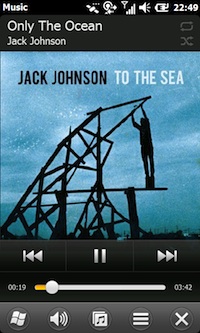
การฟังเพลงนั้นสามารถเปิดได้จาก Windows Media Player และ Music และแน่นอนครับว่าถ้าจะฟังเพลงใช้ Music จะใช้งานง่ายกว่า Windows Media Player ส่วนการดูวิดีโอนั้น ใช้งานกับ Windows Media Player จะดีกว่าครับ
|
|
|
โพสต์เมื่อ
07/09/2010 เวลา 16:55
 ส่งข้อความหา yozzinho
ส่งข้อความหา yozzinho
 โหวตให้ โหวตให้  โหวตลบ โหวตลบ
 ให้ mob ขอบคุณ ให้ mob ขอบคุณ |
 |
|
|
|
|
|
|
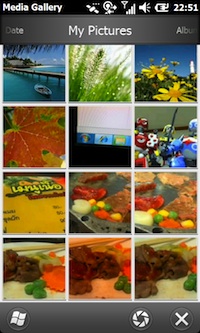
ในการดูรูปภาพ อาจมีบางท่านคงจะงงว่าจะดูกับอะไรดีเพราะมีทั้ง Media Gallery กับ Pictures & Videos ทั้ง 2 โปรแกรมนี้มีความแตกต่างกันอยู่ครับ Media Gallery จะเหมาะสำหรับการดูไฟล์รูปภาพมากกว่า เพราะสามารถเลื่อนไปดูรูปอื่นๆได้ด้วย แต่ว่าจะดูรูปได้เฉพาะที่อยู่ใน My Pictures เท่านั้น ส่วน Pictures & Videos นั้นเหมือนจะเข้าไปในส่วนของ File Explorer แต่จะมองเห็นแค่ไฟล์โฟลเดอร์ใน My Document และ My Storage
|
|
|
โพสต์เมื่อ
07/09/2010 เวลา 16:54
 ส่งข้อความหา yozzinho
ส่งข้อความหา yozzinho
 โหวตให้ โหวตให้  โหวตลบ โหวตลบ
 ให้ mob ขอบคุณ ให้ mob ขอบคุณ |
 |
|
|
|
|
|
|
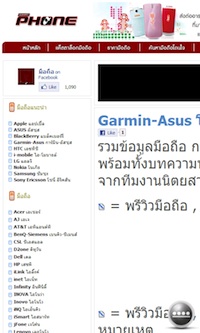
เปิดเว็บด้วย Internet Explorer การใช้เว็บเพจนั้นควรที่จะใช้งานในแนวนอนจะแสดงผลได้สวยงามกว่า การทำงานของ IE บน Windows Mobile นั้น เหมือนกับบน PC ทุกอย่าง เช่น Bookmarks, History และยังสามารถเลือกรุปแบบการดูว่าจะให้เป็น Mobile หรือ Desktop
|
|
|
โพสต์เมื่อ
07/09/2010 เวลา 16:54
 ส่งข้อความหา yozzinho
ส่งข้อความหา yozzinho
 โหวตให้ โหวตให้  โหวตลบ โหวตลบ
 ให้ mob ขอบคุณ ให้ mob ขอบคุณ |
 |
|
|
|
|
|
|
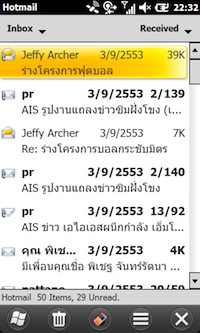
การใช้งาน Email นั้น ใช้งานไม่ยากเลยครับ สามารถทำได้ทุกอย่างเหมือนหน้าเว็บหมด สร้างโฟลเดอร์เพื่อแยกประเภท ลบอีเมล์ ฟอเวิร์ดอีเมล์ หรือแม้แต่จะส้รางอีเมล์เพื่อส่งต่อ ในการเปิดอ่นอีเมล์นั้น ถ้าเป็นอีเมล์ที่มีรูปภาพขนาดใหญ่ อาจจะทำให้ดูรูปได้ไม่เต็มจอนัก และสามารถเปิดอ่านไฟล์แนบได้ปกติ เช่น ไฟล์เอกสาร(Word, Excel, Power Piont, PDF) รูปภาพ
|
|
|
โพสต์เมื่อ
07/09/2010 เวลา 16:54
 ส่งข้อความหา yozzinho
ส่งข้อความหา yozzinho
 โหวตให้ โหวตให้  โหวตลบ โหวตลบ
 ให้ mob ขอบคุณ ให้ mob ขอบคุณ |
 |
|
|
|
|
|
|
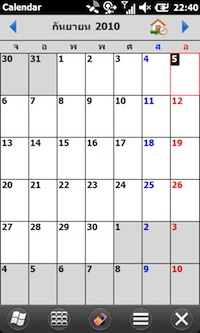
การใช้งานปฏิทินนั้น เราสามารถใส่ตารางงานได้ และสามารถ Sync จากอีเมล์ได้อีกด้วย สามารถเลือกรูปแบบการดูได้หลายแบบ Agenda View, Day View, Week View, Month View, Year View
|
|
|
โพสต์เมื่อ
07/09/2010 เวลา 16:53
 ส่งข้อความหา yozzinho
ส่งข้อความหา yozzinho
 โหวตให้ โหวตให้  โหวตลบ โหวตลบ
 ให้ mob ขอบคุณ ให้ mob ขอบคุณ |
 |
|
|
|
|
|
|
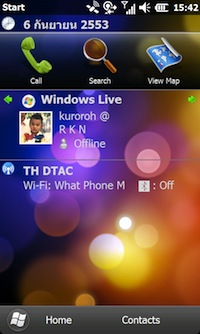
หน้าจอ Home นั้นก็เปรียบเสมอนหน้าจอ Desktop บนคอมพิวเตอร์นั่นเองที่มี Shortcut Icon ต่างๆอยู่โดยจะมีเมนูหลักๆที่เราใช้งานบ่อยๆอยู่ แต่สามารถปรับเปลี่ยนหน้า Home ได้ โดยไปที่ Start > Settings > Persernal > Home โดยตรงนี้เราสามาถปรับ Theme ได้ และเลือก Items ที่จะใหเป็น Widget ในหน้า Home หากต้องการให้กลับมาเป็น Full Menu เหมือนเดิม เพียงแค่กดปุ่ม Home ด้านล่าง และเลือก Yes เท่านั้น ก็จะกลับมาแบบเดิมครับ
|
|
|
โพสต์เมื่อ
07/09/2010 เวลา 16:53
 ส่งข้อความหา yozzinho
ส่งข้อความหา yozzinho
 โหวตให้ โหวตให้  โหวตลบ โหวตลบ
 ให้ mob ขอบคุณ ให้ mob ขอบคุณ |
 |
|
|
|
|